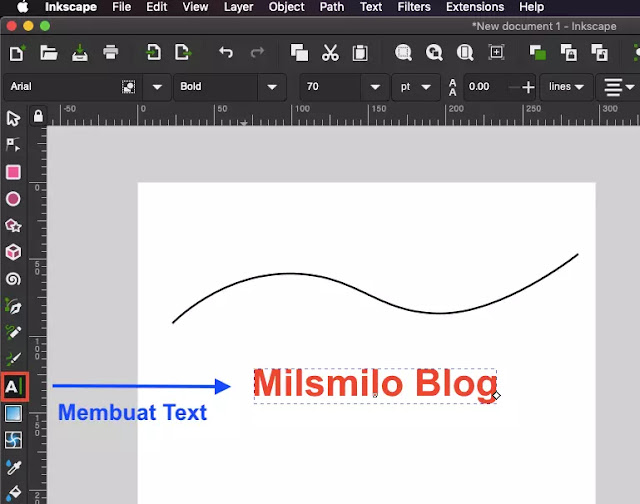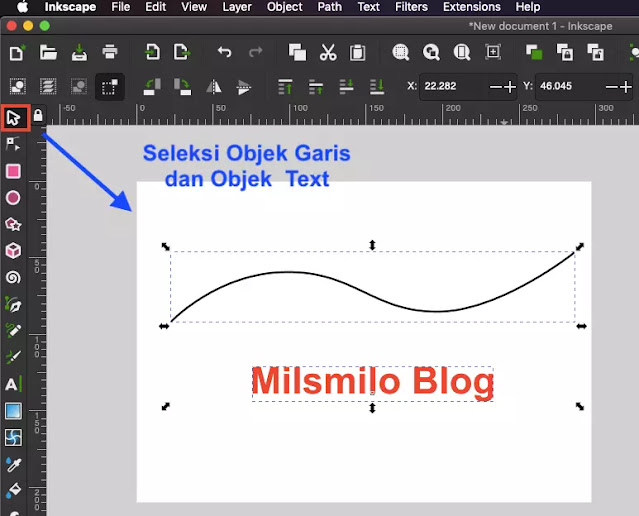Cara Membuat Tulisan Melengkung Di Inkscape
Cara membuat tulisan melengkung di Inkscape - Membuat tulisan atau text secara horisontal tentunya tidak memerlukan cara khusus namun bagaimana jika ingin membuat tulisan melengkung di inkscape tentunya ada caranya seperti halnya saat membuat tulisan melengkung di Photoshop atau membuat tulisan melengkung di PixelLab.
Membuat tulisan melengkung di Inkscape sangat mudah dan simple karena di inksacpe terdapat fitur untuk melengkungkan teks dengan menggunakan path sebagai pegangan text untuk mengatur bentuk lengkung pada tulisan.
Path yang dapat digunakan untuk membuat tulisan melengkung di inkscape adalah menggunakan Circle, Ellipses and Arcs atau Ellipse tool dengan membuat objek berbentuk lingkaran.
Membuat tulisan menjadi melengkung di inkscape juga dapat dengan Bezier Curves and Straight Line yaitu membuat garis lengkung sebagai tempat kedudukan text melengkung.
Membuat tulisan melengkung pada objek path lingkaran juga dapat digunakan untuk membuat tulisan melingkar di Inkscape yang dapat diaplikasikan saat membuat logo dan stempel di Inkscape.
Baca juga : Nama-nama Tools Di Inkscape Dengan Fungsinya
Inilah langkah dan cara melengkungkan tulisan di Inkscape dengan menggunkan Ellipse tool atau Circle, Ellipses and Arcs untuk membuat objek lingkaran.
Cara Membuat Tulisan Melengkung Di Inkscape
1. Buka Inksacpe di Macbook atau di laptop kalian.
2. Pilih Circle, Ellipses and Arcs atau tekan huruf E.
3. Kemudian buat lingkaran dengan cara klik kiri dan drag pada mouse dan sesuaikan besarnya lingkaran.
4. Buat tulisan dengan Text Tool inkscape (Create and Edit Text Objects) atau tekan huruf T pada keyboard. Sebagai contoh saya menuliskan Tutorial Inkscape.
5. Selanjutnya seleksi pada kedua objek tersebut dengan cara Klik pada objek lingkaran dan tekan Shift pada keyboard kemudian Pilih Objek garis tulisan atau dengan cara Klik kiri tahan dan seret pada kedua objek tersebut.
6. kemudian Pilih menu Text > Pilih Put to Path. Hasilnya tulisan telah menempel pada garis melengkung lingkaran.
7. Putar lingkaran sehingga posisi tulisan melengkung berada di atas.
8. Untuk menghilangkan warna stroke pada lingkaran pilih menu Object > Fill and Stroke atau pilih pada bar warna stroke dibawah.
9. Hilangkan pada warna stroke dengan cara Klik pada tanda silang (X).
Setelah mengetahui cara mengedit tulisan melengkung sekarang bagaimana jika kalian ingin membalik tulisan melengkung setelah teks diputar kebawah yaitu posisi tulisan berada dibawah garis setelah dibalik.
Ikuti langkah berikut ini yaitu cara membalik tulisan melengkung di Inkscape.
Cara Membalik Tulisan Melengkung Di Inkscape
1. Buat objek lingkaran menggunakan Ellipse tool inkscape,
2. Buat lingkaran dengan cara klik kiri dan drag pada mouse dan sesuaikan ukuran lingkarannya sampai menempel pada posisi tulisan melengkung pertama.
3. Atau dengan cara duplikat objek lingkaran pertama dengan menekan Ctrl + D (Windows) atau Commond + D ( Macbook) pada keyboard.
4. Pilih text tool atau dengan menekan huruf T di keyboard kemudian tulis text dan sebagai contoh saya menulis Milsmilo Blog.
5. Putar lingkaran sehingga tulisan menjadi posisinya dibawah.
6. Langkah selanjutnya adalah membalik tulisan melengkung dengan cara Pilih Flip Horizontal.
7. Hasilnya tulisan melengkung menjadi terbalik dan menghadap ke dalam lingkaran yaitu diatas garis jika lingkaran dibalik.
8. Edit kembali besarnya lingkaran untuk menyesuaikan letak tulisan agar sesuai dengan teks melengkung diatas.
9. Sesuaikan tulisan dengan mengatur jarak antar huruf pada tulisan.
10. Setelah posisi tuisan sesuai maka kalian dapat menghilangkan stroke pada lingkaran dengan cara menghapus warna stroke.
11. Dengan membuat teks melengkung pada sisi atas dan bawah lingkaran maka kalian juga telah berhasil membuat tulisan melingkar di Inksacpe.
Membuat tulisan melengkung dapat juga dilakukan dengan cara membuat garis bezier terlebih dahulu dengan Draw Bezier Curves and Straight Line (B) berikut ini.
Cara Membuat Tulisan Melengkung di Inkscape Dengan Bezier
1. Buka Inkscape di Laptop, PC atau Macbook.
2. Pilih bezier tool Inkscape yaitu pada create Bezier Curves and Straight Line atau tekan huruf B pada keyboard.
3. Buat garis melengkung menggunakan bezier inkscape seperti contoh dibawah ini atau sesuaikan bentuk awal lengkungnya.
4. Selanjutnya buat text atau tulisan menggunakan tool Create and Edit Text Objects atau tekan huruf T pada keyboard. Sebagai contoh saya menuliskan Milsmilo Blog.
5. Atur warna huruf pada pilihan warna dibawah.
6. Perbesar tulisan dengan cara tekan hurus S untuk beralih ke tool Select and Transform Objects kemudian seret atau drag pada bagian pojok.
7. Seleksi objek garis bezier dan tulisan dengan cara Klik kiri dan tahan pada mouse pada kedua objek tersebut.
8. Seleksi pada kedua objek juga dapat dilakukan dengan cara Klik objek Tulisan dan tekan Shift pada keyboard kemudian Pilih Objek garis bezier.
9. Setelah diseleksi selanjutnya Pilih menu Text > Pilih Put on Path.
10. Tulisan melengkung telah berhasil dibuat.
11. Untuk menghilangkan garis yang dibuat agar tidak terlihat adalah dengan cara menghilangkan warna pada stroke dengan mengklik tanda silang (X) Stroke pada bar dibawah.
12. Atau dengan cara Pilih Object > Fill and Stroke > Kemudian hilangkan warna Stroke pada pengaturan.
Jika hasil tulisan melengkung kurang pas maka kalian dapat mengedit text dan mengatur kelengkungan pada path kembali dengan cara berikut.
Cara Edit Tulisan Melengkung Di Inkscape
1. Untuk mengedit text, arahkan kursor pada area tulisan.
2. Tekan huruf S pada keyboard atau Pilih Select and Transform Object.
3. Maka akan muncul edit text pada garis Path.
4. Lanjutkan dengan mengedit text jika ingin membesarkan tulisan, mengganti jenis font, mengganti warna tulisan atau memberi jarak spasi pada tulisan melengkung.
Jika garis stroke sudah dihilangkan maka edit nodes tidak akan muncul sehingga untuk mengubah kelengkungan pada garis path tidak dapat dilakukan.
Namun jangan khawatir karena nodes masih dapat ditampilkan, sehingga dapat mengedit garis path dan nodes.
Untuk memunculkan Garis Path kembali dapat dilakukan dengan cara berikut ini.
Cara Menampilkan Garis Path Pada Tulisan Melengkung Di Inkscape
1. Seleksi tulisan melengkung.
2. Pilih menu Object > Pilih Object and Layer.
3. Maka akan muncul objek yang terseleksi pada bar disamping.
4. Karena akan memunculkan garis path maka Pilih objek yang berbentuk Path.
5. Selanjutnya Pilih View > Display Mode > Pilih Outline.
6. Jika garis path sudah terihat kemudian Pilih tool Edit Paths by Nodes atau tekan huruf N.
7. Klik pada titik nodes dan sesuaikan letak arah atau tingkan kelengkungan garis.
8. Untuk menyebunyikannya kembali Pilih View > Display Mode > Pilih None.
Sekarang kalian telah berhasil membuat tulisan melengkung di Inkscape dengan cara membuat path terlebih dahulu menggunakan bezier tool dan ellipse tool Inkscape.




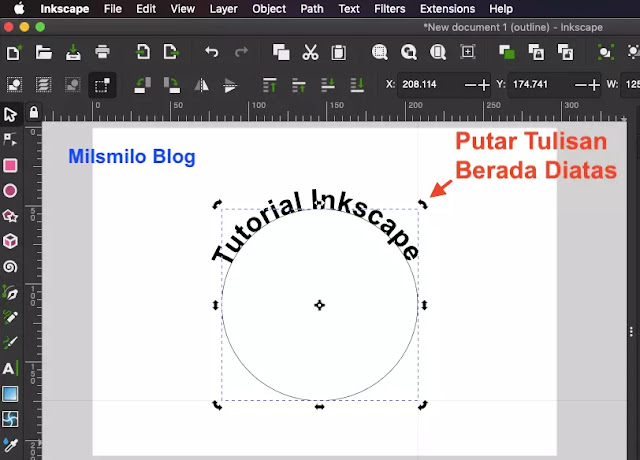

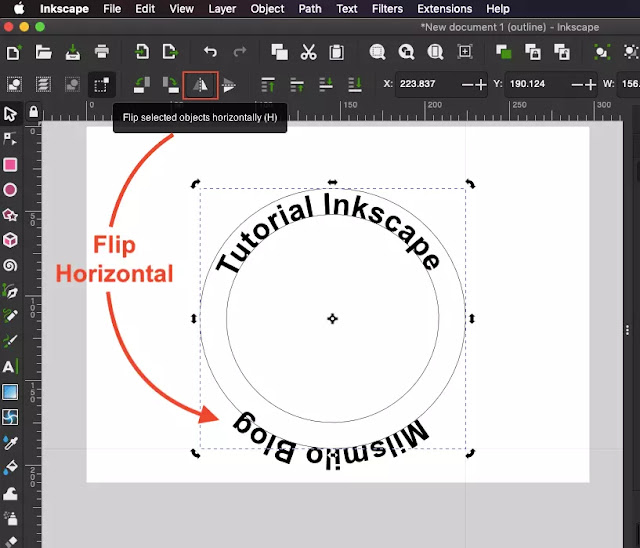
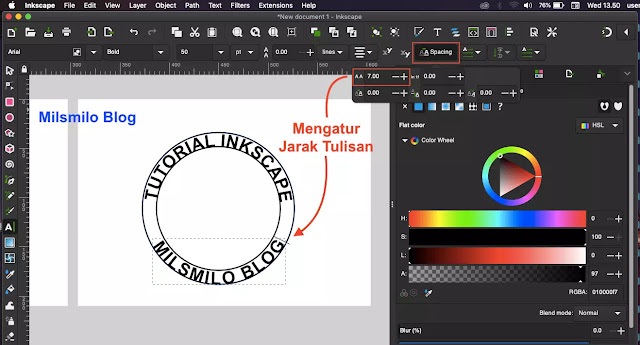
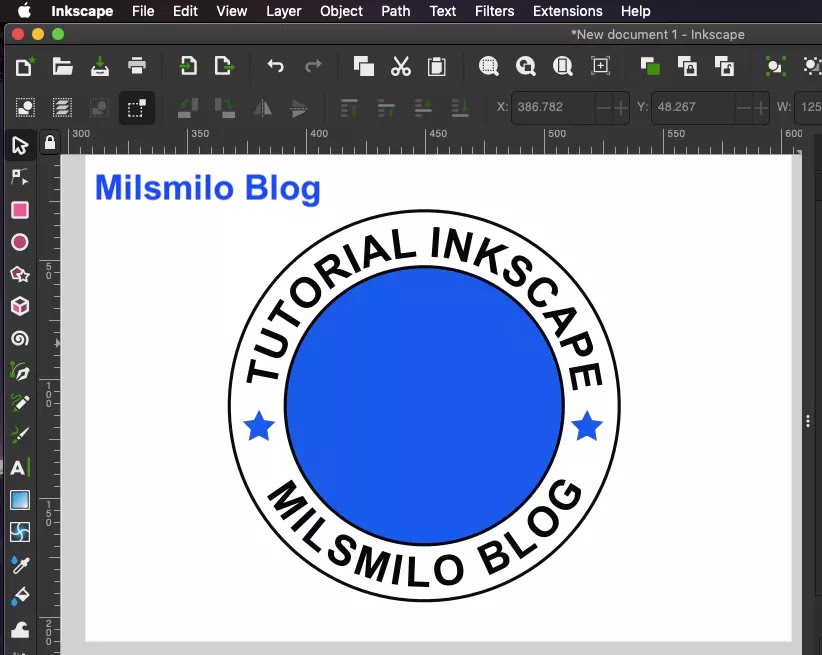
.webp)